エクセル入力中に困ったら「このボタン」を連打しよう…マンガでわかる「超効率的エクセル操作の裏ワザ」
プレジデントオンライン / 2024年1月30日 7時15分
※本稿は、羽毛田睦土監修、あきばさやか漫画『マンガでわかる Excel』(KADOKAWA)の一部を再編集したものです。
■エクセルのイライラを回避するワザ
エクセルで数式をいじってしまい、ぐちゃぐちゃになってしまい、Ctrl+Z(元に戻す)もきかない……数式を打ち直した……という経験がある方も多いだろう。たとえば、こういうときは、Escを連打すると元に戻せる。このように、イライラ場面に遭遇しても、サクッと解決できるワザが、エクセルにはたくさんあるのだ。
たとえば、他にも、おせっかいな機能をオフにすることで回避もできる。
・URLをリンクにならないようにする(オートフォーマット機能のオフ)
・入力履歴に基づく変換をやめる(オートコンプリート機能のオフ)
これらは便利な機能ではあるのだが、時と場合によっては、イライラを招く機能だ。
だからこそ、エクセルの機能を知り、「エクセルを使いこなしていく」ことが大事だという。
■セル入力中に「ぐちゃっ」となったら…
■常に見たい見出しは「ウィンドウ枠の固定」

■「おせっかいな機能」はオフにする

■「セルの書式」まで一緒にコピーしている

■「どこまで貼り付けるか」は選べる
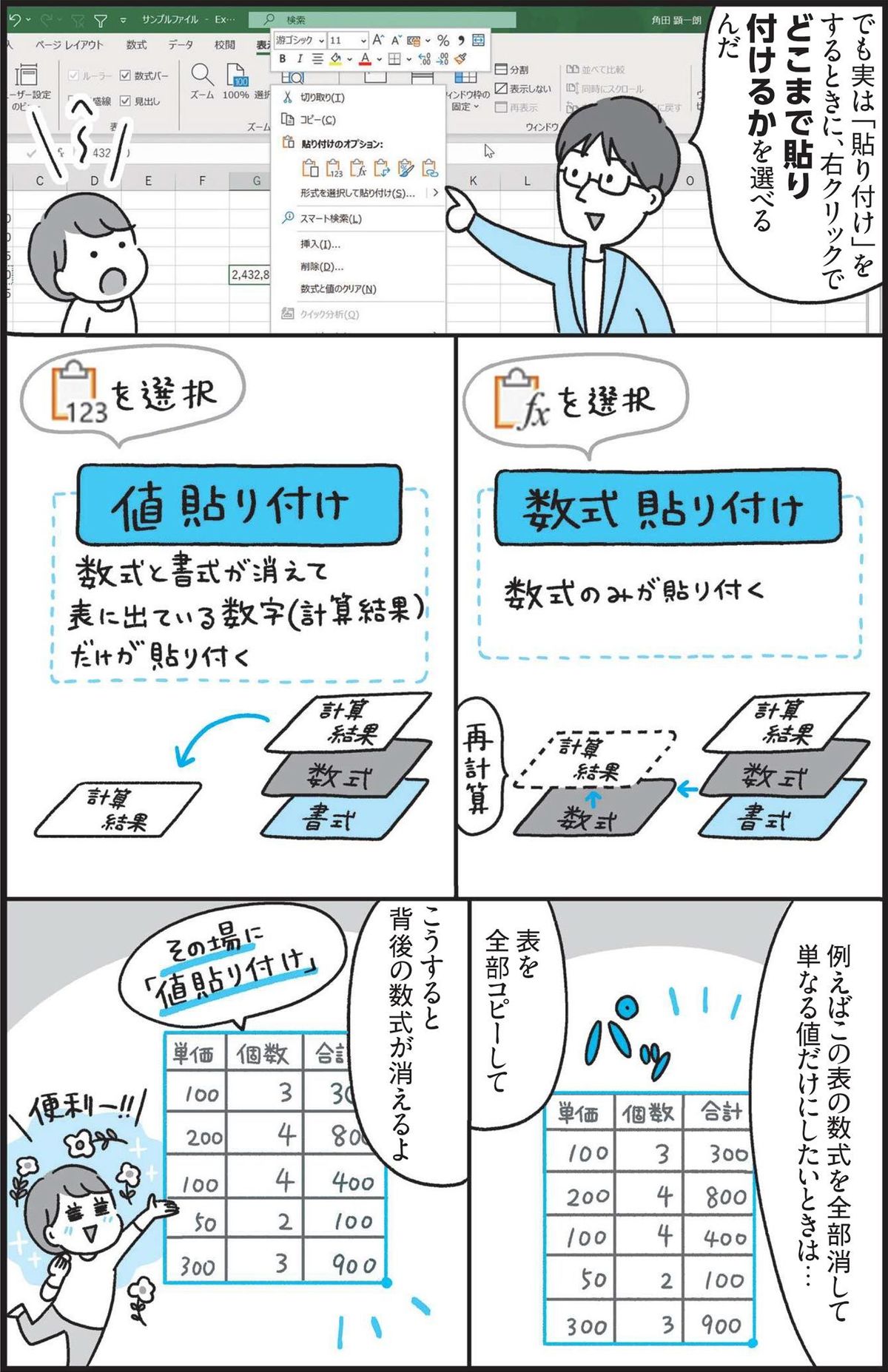
■マウスを使わずに表を全選択するには

■スクロールしても常に見出しを見せる
1行目や1列目に入れた見出しは、スクロールすると画面から消えてしまいます。
いつでも見えるように、行/列を固定しましょう。
行/列を固定して見出しをいつでも参照する
②メニューの[表示]をクリックし、[ウィンドウ枠の固定]ボタン→[ウィンドウ枠の固定]をクリックする
③固定した行/列が固定され、スクロールしても表示され続ける
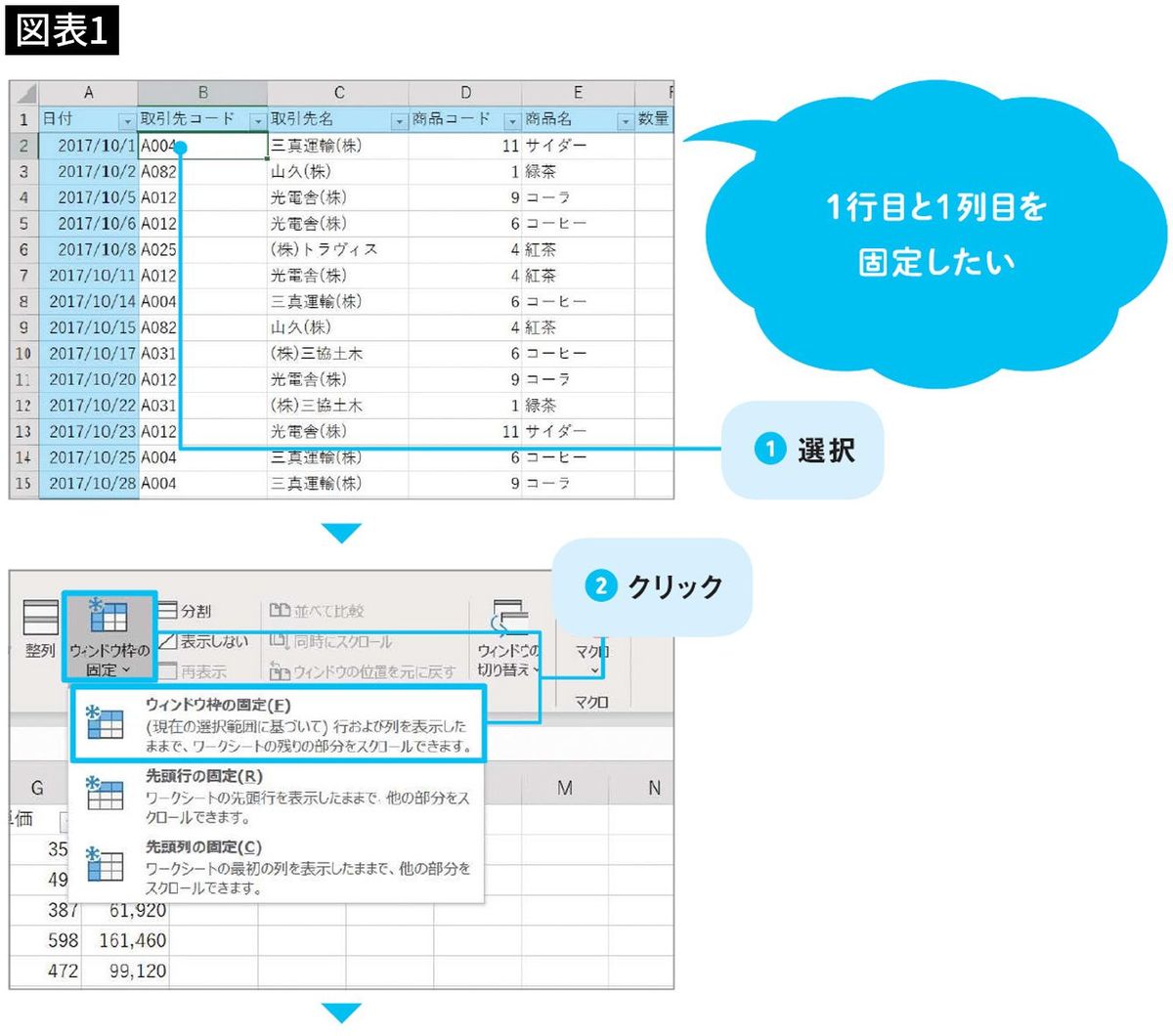
行/列の固定は、選択したセルの左上を中心に固定されます。セルを選択するときは、左上を基準に決めましょう。
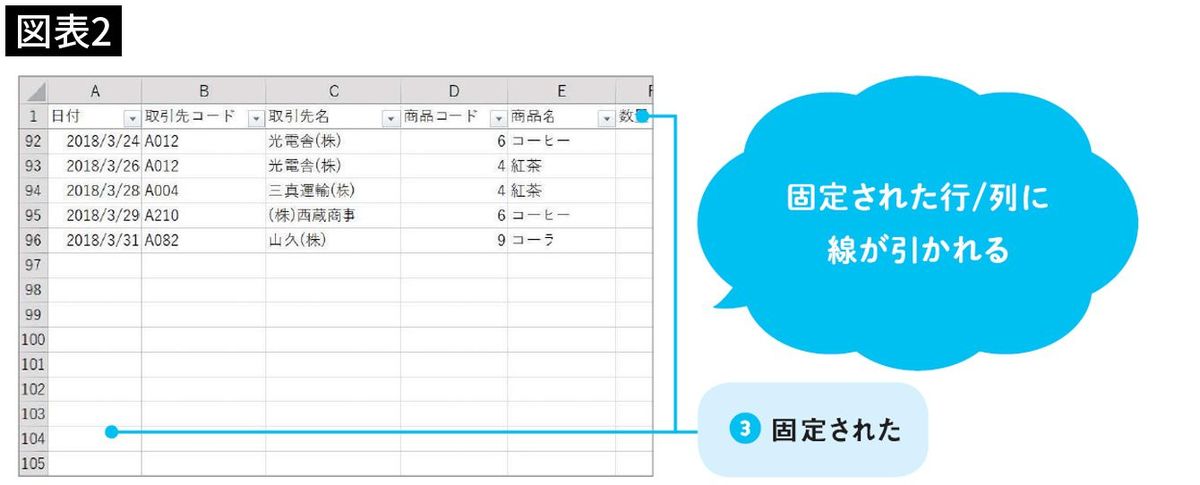
この機能を有効活用するために、表を作成するときは、見出しなどの常に見たい情報を、表の1行目(上端)か1列目(左端)に入れることを意識するとよいでしょう。
なお、「合計」を計算するセルは表の下側に作成することが多いですが、あえて上側に作成し、いつでも確認できるようにしておく技もあります。
行/列の固定を解除する
②[ウィンドウ枠固定の解除]をクリックする
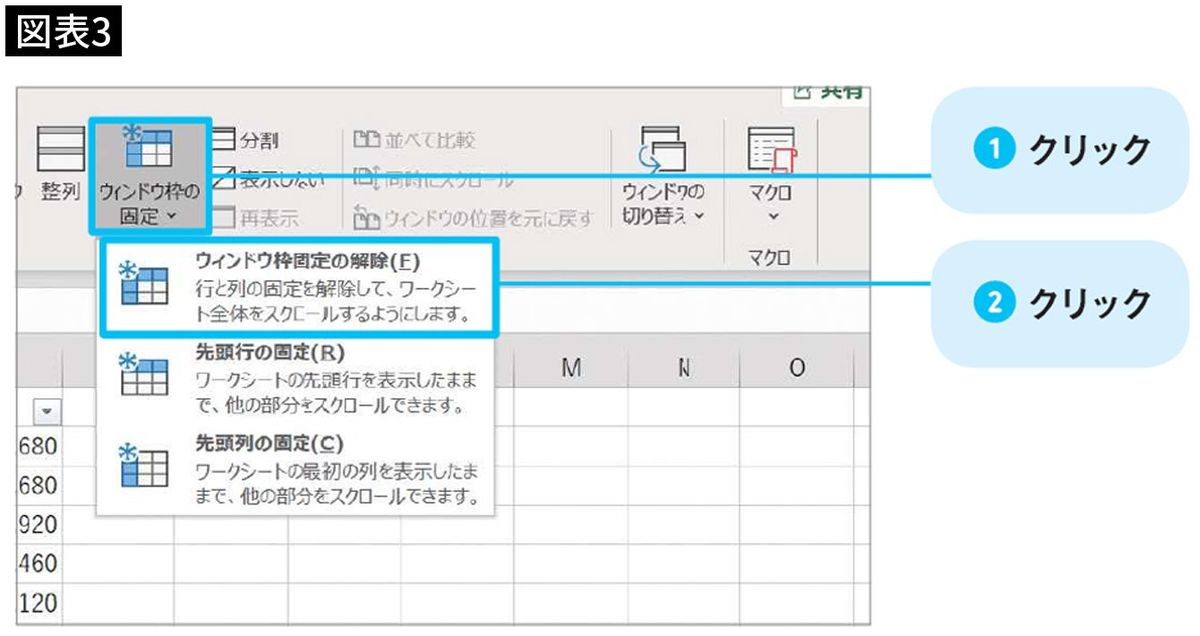
■不要な修正機能をオフにする
Excelには便利な機能がたくさん用意されていますが、ときにはおせっかいに感じるものもあります。Excelのクセを知り、不要な機能はオフにしましょう。
オートコレクトをオフにする
「オートコレクト」とは、誤入力や特定の入力パターンを自動修正する機能のことです。(a)、(b)、(c)と入れたいのに(c)が©になってしまうのは、オートコレクトによるものです。主にアルファベットの修正に役立つ機能で、日本語ではあまり使われません。
②左側のメニューから[オプション]をクリックする
③[Excelのオプション]ウィンドウが表示される。左側のメニューから[文章校正]をクリックする
④[オートコレクトのオプション]の[オートコレクトのオプション]ボタンをクリックする
⑤[オートコレクト]ウィンドウが表示される。[オートコレクト]タブの[入力中に自動修正する]のチェックを外し、[OK]をクリックする
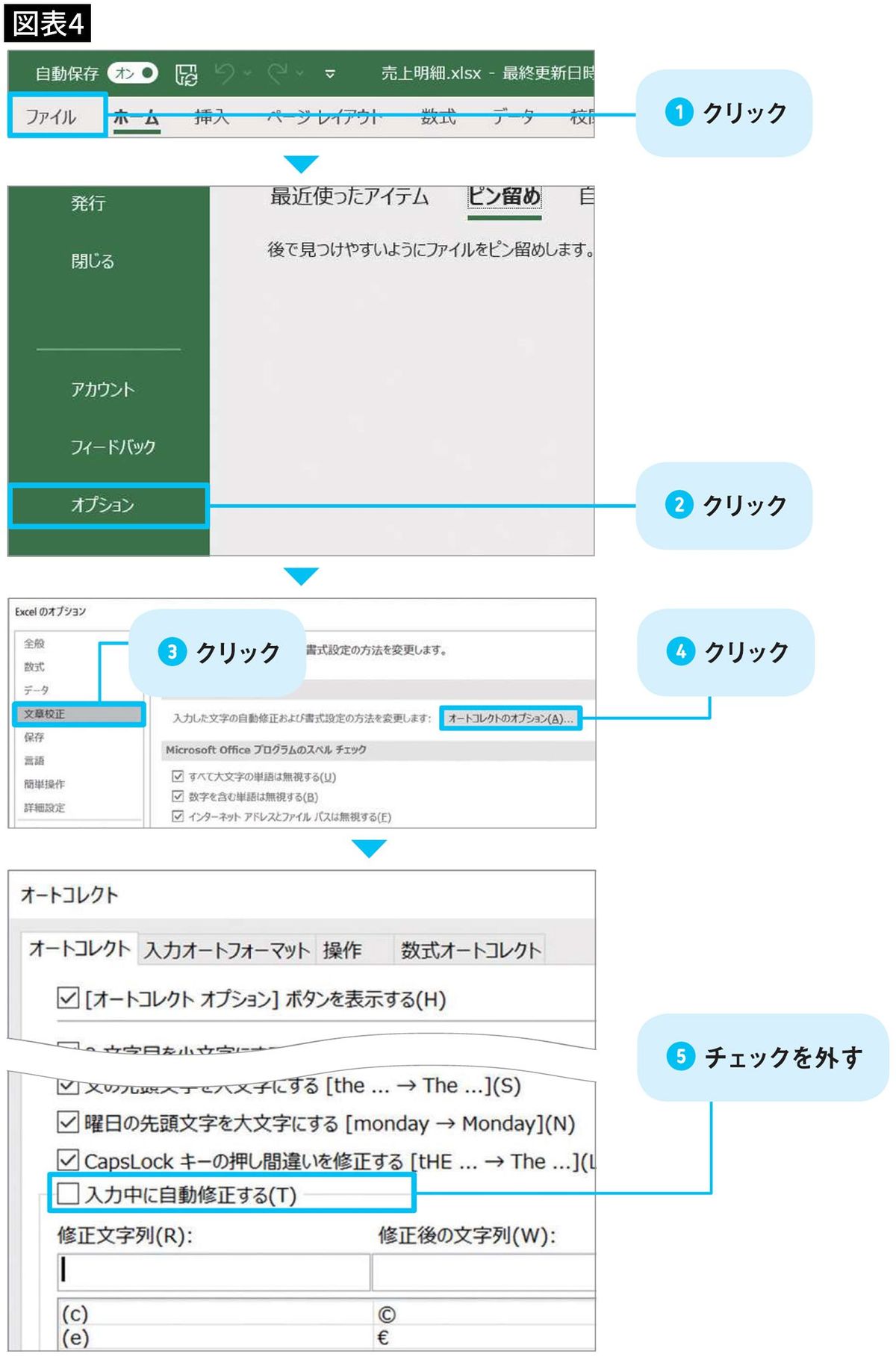
入力オートフォーマットをオフにする
Excelは、入力した文字列に対して適切と思われる書式を、自動で設定します。この機能を「オートフォーマット」と言います。URLにハイパーリンクが設定されるのは、この機能が働いているためです。
②[インターネットとネットワークのアドレスをハイパーリンクに変更する]のチェックを外し、[OK]をクリックする
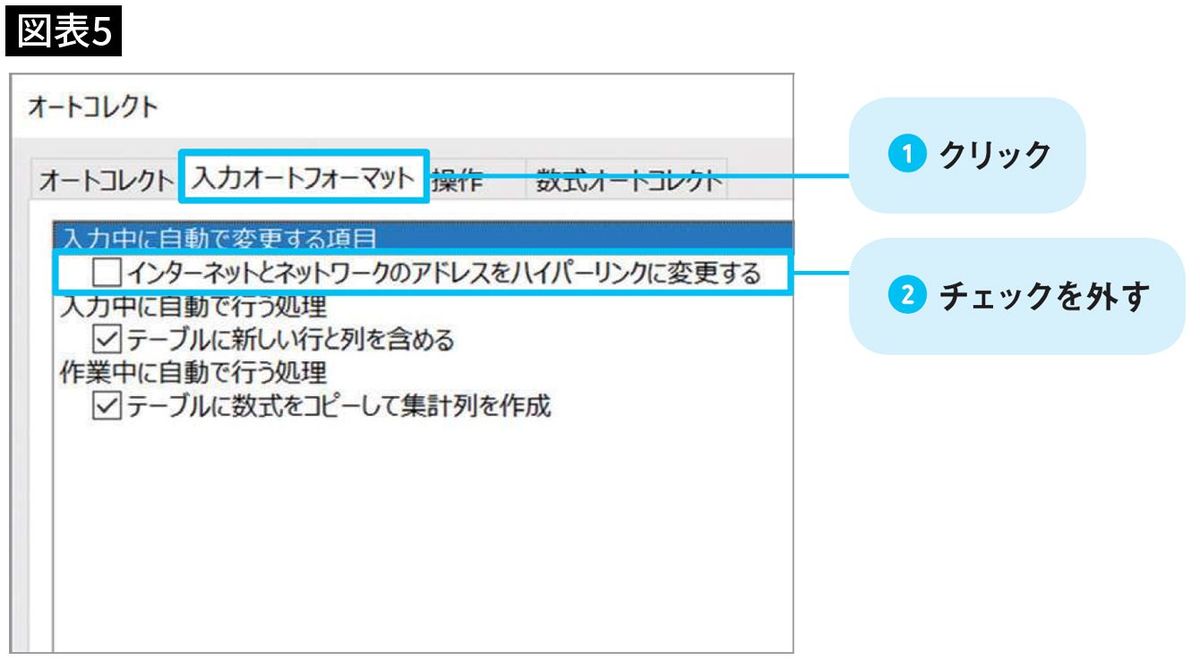
オートコンプリートをオフにする
Excelでは、最初の数文字を入力すると、過去の入力内容から入力が予測される文字列を自動で表示・補完します。これを、「オートコンプリート」と言います。
②[編集オプション]の[オートコンプリートを使用する]のチェックを外し、[OK]をクリックする
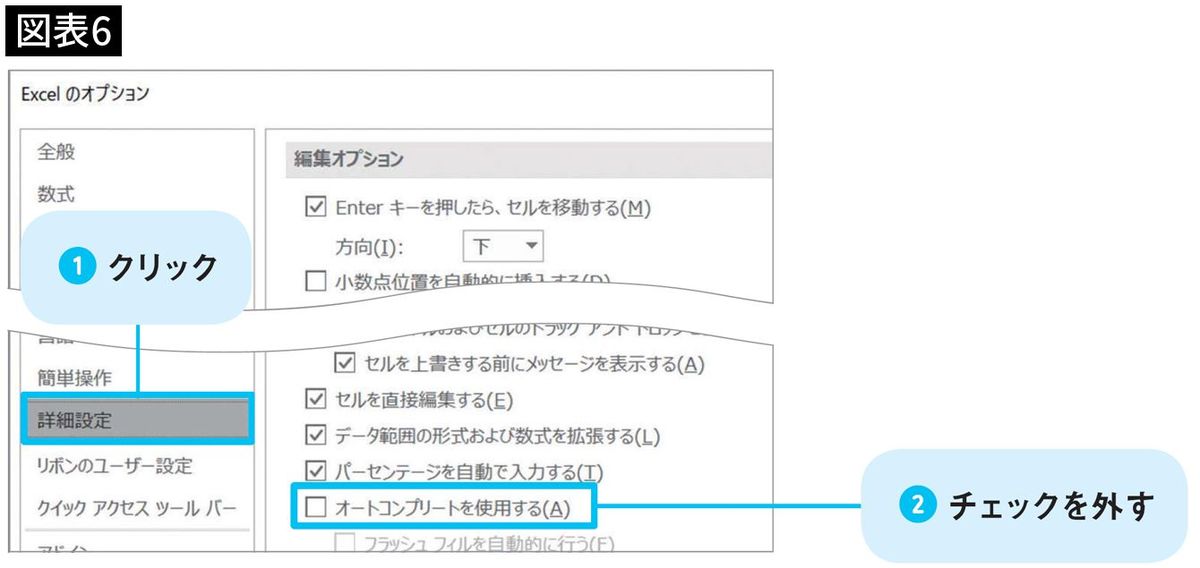
Escキーでキャンセルする
②オートコンプリートがキャンセルされる
※Escを使ったキャンセルは、セルに入力中の文字を取り消したいときにも使用できる
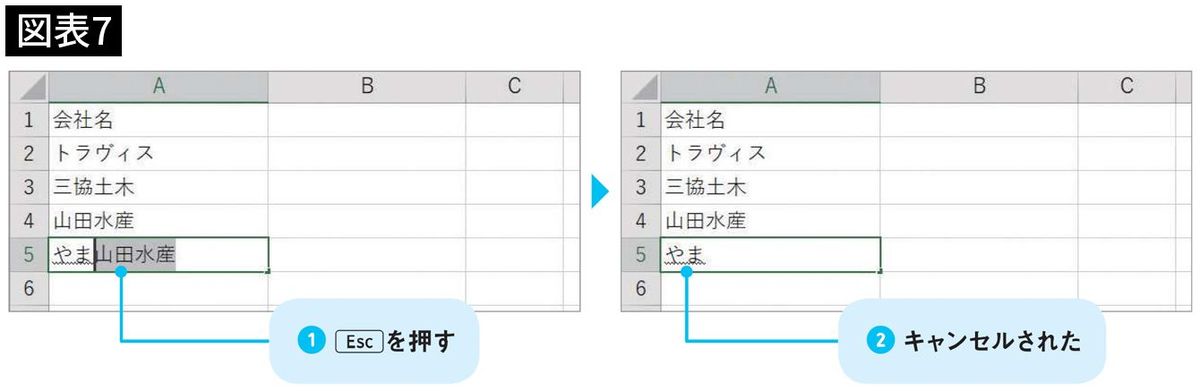
■貼り付けの種類を理解する
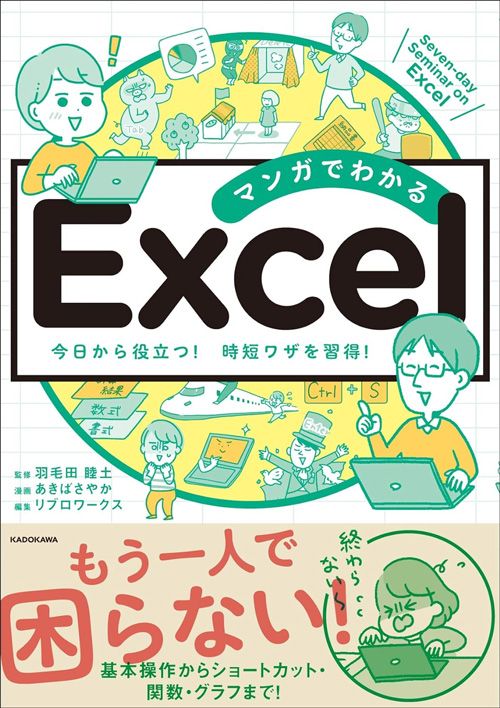
ここでは、貼り付けにいくつかの種類があることを理解しましょう。目的に応じた貼り付けができるようになると、入力作業がスムーズに進みます。
表示されている値だけをコピーしたいのに、セルをコピーして貼り付けると、入力した数式や設定した罫線などの書式まで貼り付けられてしまい、意図したコピーにならないことがあります。
そこで、「形式を選択して貼り付け」機能を使用しましょう。「何を貼り付けるか」を選ぶことができます。
通常の「コピー」でコピーされるもの
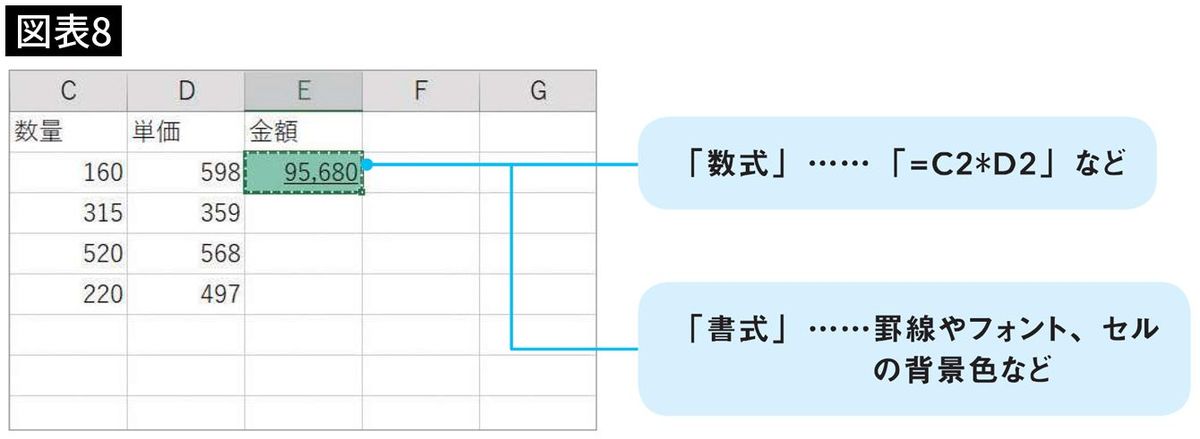
Ctrl+Cでセルをコピーすると、数式・書式がすべてコピーされる。
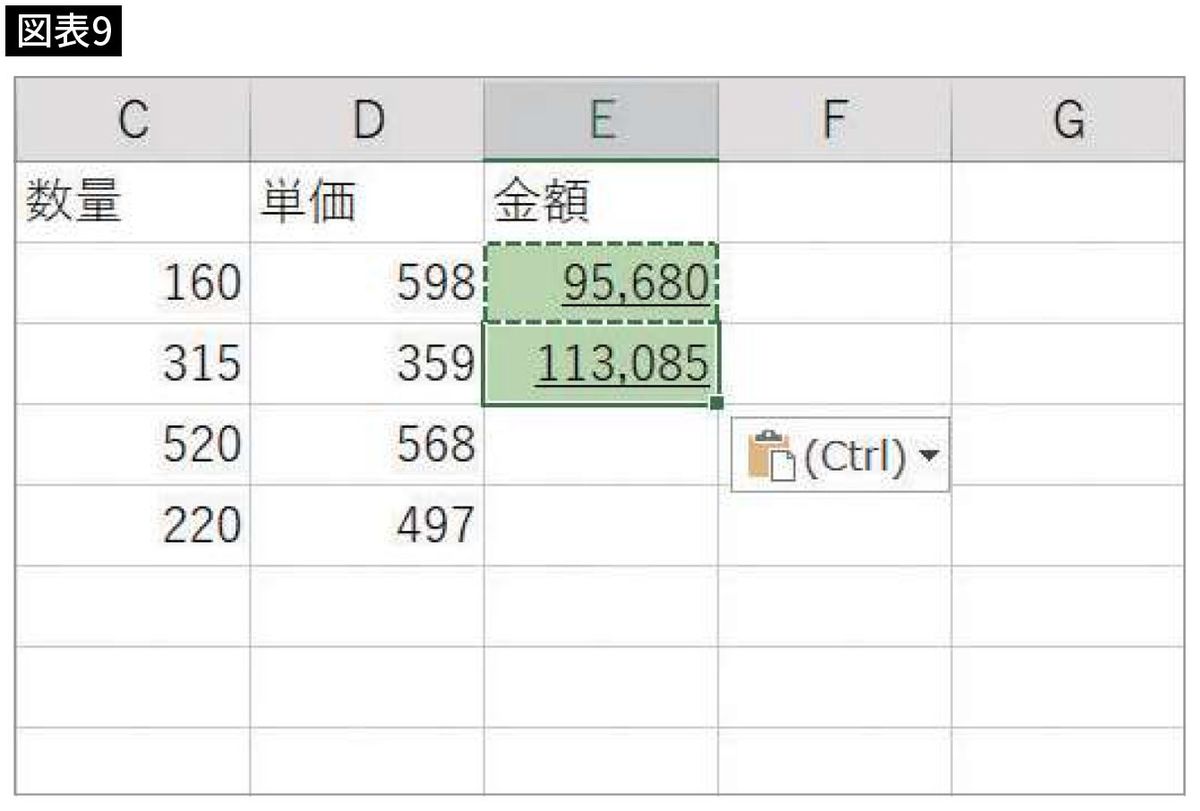
Ctrl+Vで貼り付けると、数式・書式がすべて貼り付けられ、数式に基づいて計算結果が表示される。
見えている値だけを貼り付ける
②マウスを右クリックし、[貼り付けのオプション]の[値]ボタンをクリックする
③値(計算結果)のみ貼り付けされる
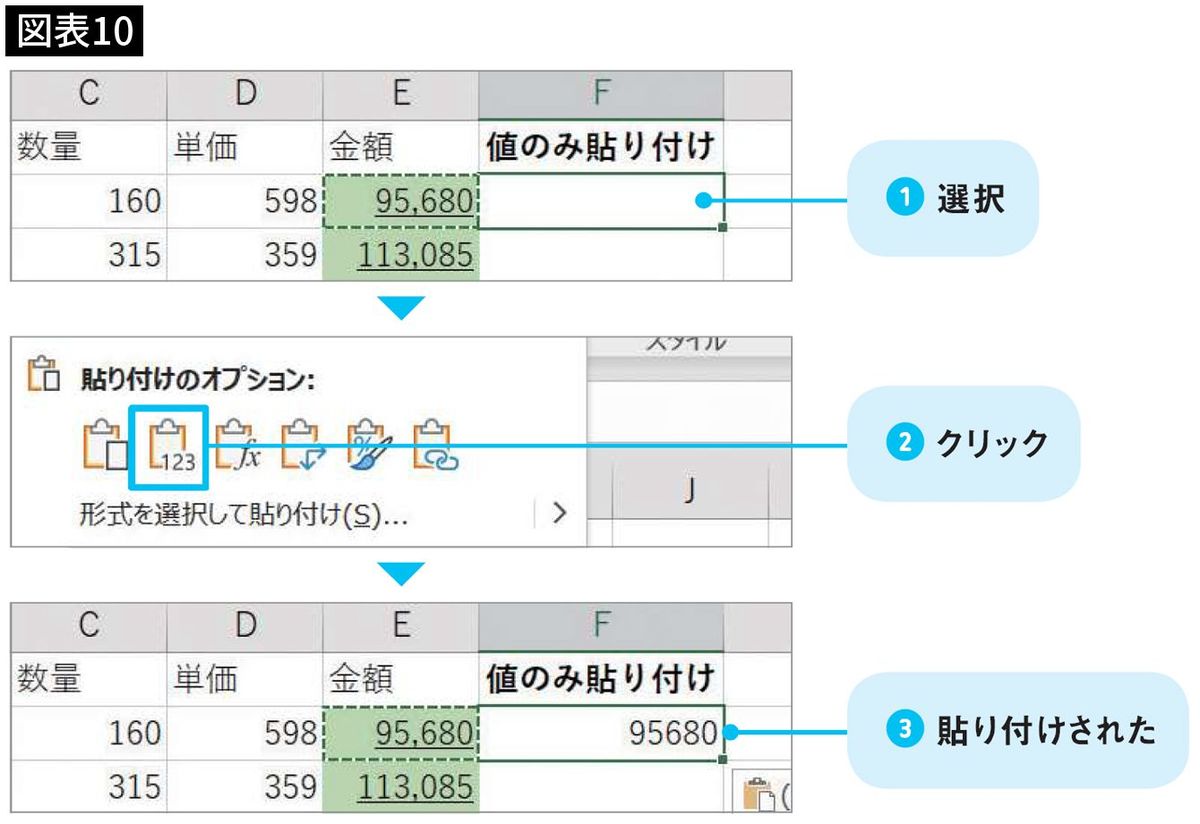
そのほかの貼り付け形式
「数式貼り付け」を行うと、コピーされた数式はコピー先のセル位置に応じて再計算されます。
「リンク貼り付け」とは、異なるシートやブックからデータを貼り付けることです。コピー元の値が変わると、貼り付け先にも反映されます。
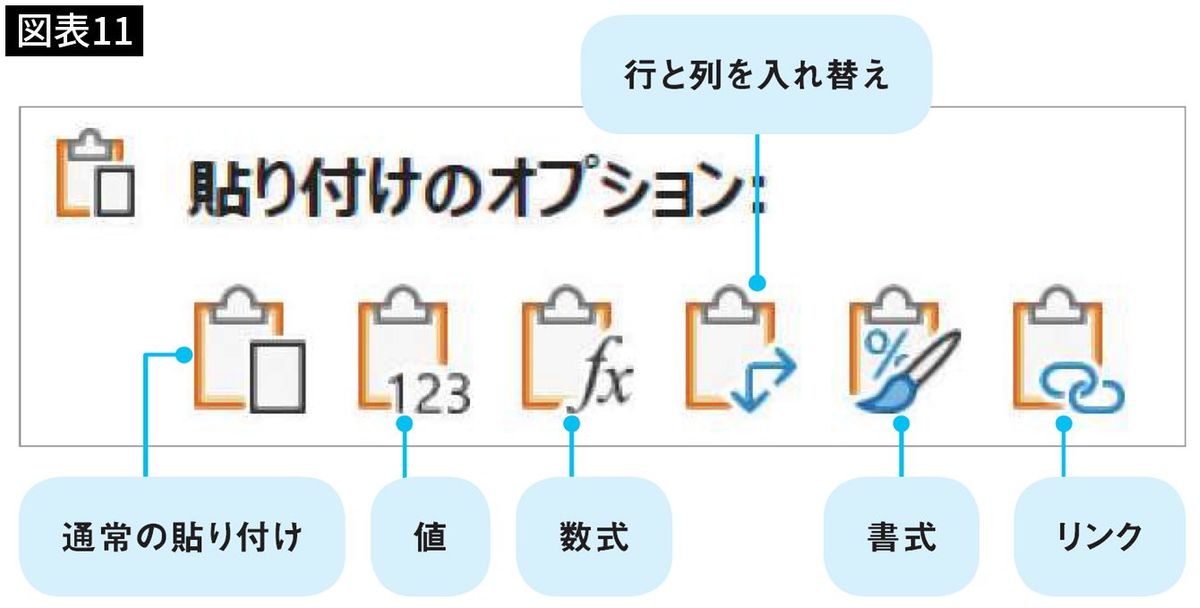
便利な全選択ショートカット
ときには表全部をコピーしたい、あるいは切り取りたいという局面もあります。このとき、マウスのボタンを押しながら画面を下にスクロールすると、高速で画面が流れてしまい、うまく範囲選択できない場合があります。こんなとき、Ctrl+Aのショートカットなら一発で全選択できます。
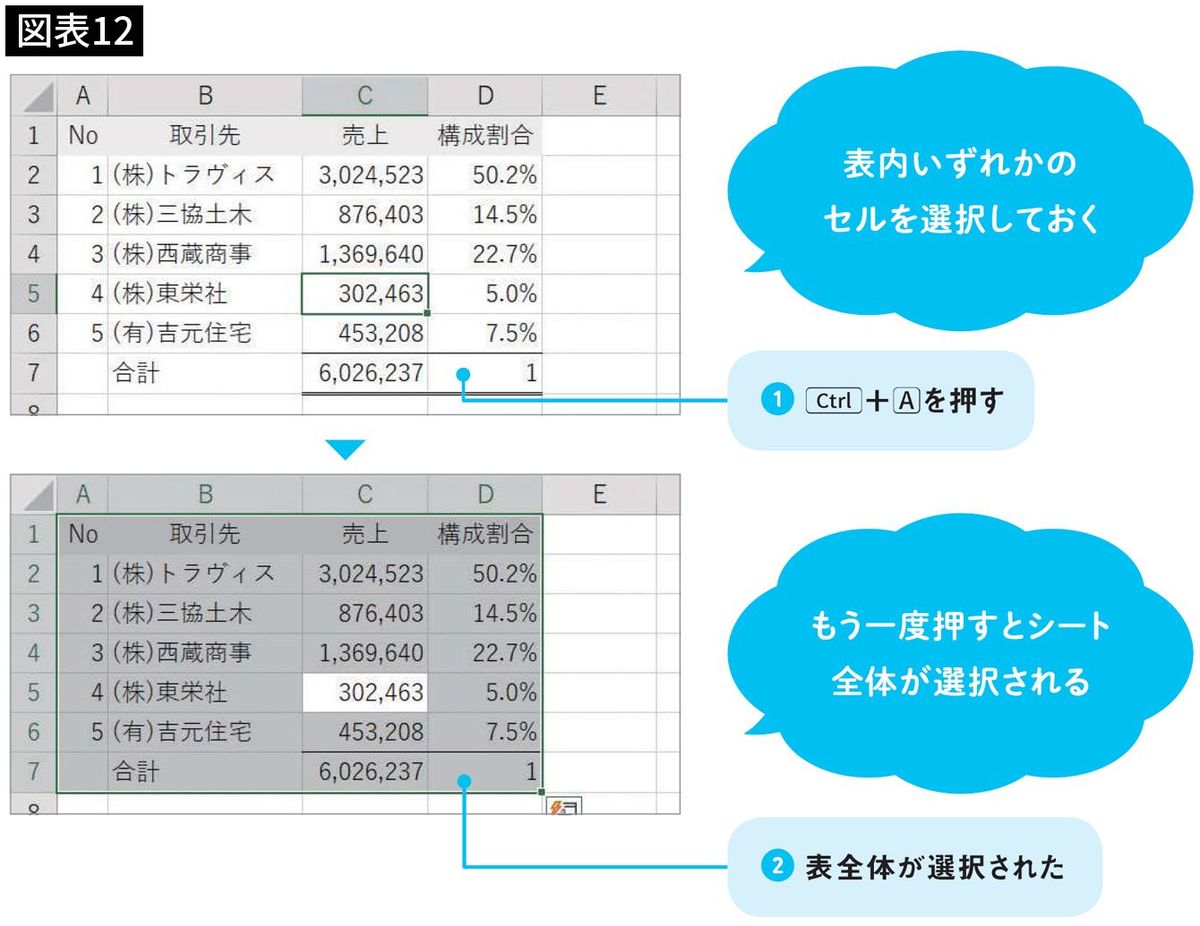
画面右下のステータスバーには、選択中のセルに関するさまざまなデータが表示されます。例えば、選択範囲の平均や合計などを計算せずに確認できます。ステータスバーを右クリックすると、表示する項目を設定できます。
----------
公認会計士、エクセル講師
羽毛田睦土公認会計士・税理士事務所所長。アクト・コンサルティング代表社員。東京大学理学部数学科を卒業後、デロイトトーマツコンサルティング(現アビームコンサルティング)、監査法人トーマツ(現有限責任監査法人トーマツ)勤務を経て独立。現在は、エクセルの研修を行うほか、エクセルVBAやGASのプログラム開発なども行っている。著書に『関数は「使える順」に極めよう!Excel 最高の学び方』(インプレス)などがある。
----------
----------
宮城県出身、東京都在住。仙台の広告代理店で、5年間企画営業として勤務後、イラストレーターに。2015年から独身会社員時代のしくじり体験をもとにした4コマ漫画「しくじりヤマコ」をSNS上で発信。働く女性を中心に共感を呼ぶ。現在は結婚・出産し、仕事と育児の両立に奮闘中。そんな日々の様子をブログでも更新している。著書に『服はあるのにキマらない!~おしゃれ迷子共感系日記~』、『おしゃれなママっていわれたい!』(ともにマイナビ出版)などがある。
----------
(公認会計士、エクセル講師 羽毛田 睦土、イラストレーター あきばさやか)
外部リンク
この記事に関連するニュース
-
外部ファイルをExcelに読み込む際の作業を効率化するPower Queryの活用
ASCII.jp / 2024年8月11日 10時0分
-
Excelをノーコードで自動化しよう! パワークエリの教科書 第13回 意外と使える「値の置換」 表記を統一する
マイナビニュース / 2024年8月5日 11時0分
-
Excelをノーコードで自動化しよう! パワークエリの教科書 第12回 データ型の指定とエラーの活用
マイナビニュース / 2024年7月29日 11時0分
-
フリーズ、通知音etc. 困った時に役立つ5つの操作|今さら聞けないMacの便利テク
&GP / 2024年7月28日 19時0分
-
Excelをノーコードで自動化しよう! パワークエリの教科書 第11回 行と列を削除する操作手順
マイナビニュース / 2024年7月22日 11時0分
ランキング
-
1愛車の価値が急落!? ハーレーダビッドソン日本法人の「販売店いじめ」仲間内でも影響に天地の差が…なぜ?
乗りものニュース / 2024年8月17日 16時42分
-
2日本銀行の独立性を殺したのはいったい誰なのか 歴史に禍根を残すことになった「8.7内田会見」
東洋経済オンライン / 2024年8月18日 9時30分
-
3なぜデンマーク人は16時に帰っても一人あたりGDPは日本の2倍&国際競争力が日本38位の中、トップ級なのか
プレジデントオンライン / 2024年8月18日 8時15分
-
4カーペットがこんもり「猫が居るんやな~笑」と撮影 メガネをして部屋を見た結果に笑ってしまう
LIMO / 2024年8月18日 5時40分
-
5JINSの「目が小さくならないメガネ」計画比2.2倍 人気の秘密は「3つ」のポイント
ITmedia ビジネスオンライン / 2024年8月17日 8時40分
記事ミッション中・・・
記事にリアクションする
![]()
記事ミッション中・・・
記事にリアクションする

エラーが発生しました
ページを再読み込みして
ください











